对于热爱手游的我们来说,电脑不仅是工作学习的工具,更是调试手游模拟器、管理游戏存档的重要平台,而联想G40笔记本电脑,凭借其稳定的性能和适中的价格,成为了不少手游玩家的选择,在深入探索和优化我们的游戏环境时,进入BIOS设置往往是一个绕不开的步骤,就让我们来详细探讨一下,如何轻松进入联想G40笔记本电脑的BIOS设置。
联想G40笔记本BIOS进入方法
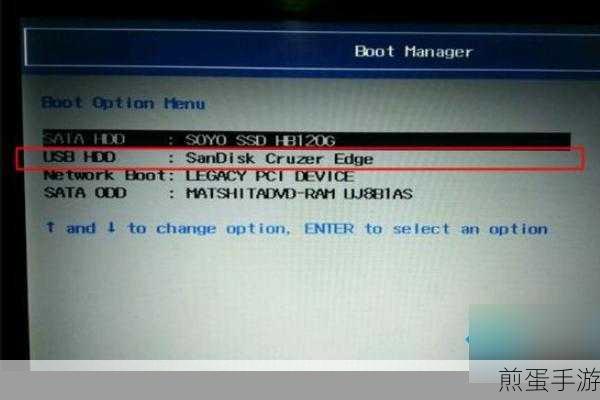
方法一:利用“Novo键”
联想G40笔记本配备了一个独特的“Novo键”,这个键的设计初衷是为了方便用户快速进入启动菜单或BIOS设置,具体操作步骤如下:
1、关机准备:确保你的联想G40笔记本已经关机,并且电源已经断开(如果不是可拆卸电池的设计,则无需取出电池)。
2、寻找Novo键:在笔记本的侧面或键盘附近,找到一个带有类似耳机图标或Novo标识的按钮,这就是我们的目标——Novo键。
3、按下Novo键:使用一支笔或细小物体轻轻按下Novo键,此时笔记本会自动开机,并进入“Novo Button Menu”。
4、选择BIOS Setup:在Novo Button Menu中,使用方向键选择“BIOS Setup”选项,然后按下回车键(Enter),即可顺利进入BIOS设置界面。
方法二:键盘按键进入BIOS
如果你的联想G40笔记本没有Novo键,或者你想尝试另一种进入BIOS的方法,那么键盘按键将是一个不错的选择,不过需要注意的是,不同操作系统的进入方式略有不同:
Win7或更老系统:在开机后,当屏幕上出现“Lenovo”字样时,迅速按下“F2”键(或“Fn+F2”组合键),即可进入BIOS设置,如果你担心错过时机,可以在开机后持续按下这两个键,直到进入BIOS为止。
Win8、Win8.1或Win10系统:对于这些较新的操作系统,直接开机按下“F2”键可能无法进入BIOS,你需要先重启电脑,然后在重启过程中按下“F2”键,你也可以尝试关闭系统的“快速启动”功能后再尝试进入BIOS,关闭“快速启动”的方法如下:在开始菜单处点击鼠标右键,选择“控制面板”,然后依次点击“系统和安全”、“电源选项”、“选择电源按钮的功能”、“更改当前不可用的设置”,在“关机设置”中取消勾选“启用快速启动”,并保存修改。
BIOS设置中的注意事项
在进入BIOS设置后,你可能会面对一系列复杂的选项和参数,作为手游玩家,我们主要关注的是一些与游戏性能、硬件管理相关的设置,不过,在动手之前,请务必注意以下几点:
谨慎操作:BIOS设置中的每一个选项都可能对系统的稳定性和性能产生重要影响,在修改任何设置之前,请务必了解该设置的作用和可能带来的后果。
备份数据:在进行BIOS设置之前,最好先备份好重要的游戏存档和系统数据,以防万一出现设置错误导致系统无法启动的情况,你可以通过恢复备份来挽救数据。
参考手册:如果你对BIOS设置中的某个选项感到困惑或不确定,可以查阅联想G40笔记本的用户手册或在线支持文档,这些资源通常会提供详细的设置说明和操作步骤。
最新动态:与联想G40笔记本BIOS相关的手游热点
热点一:BIOS优化提升手游模拟器性能
对于喜欢在电脑上玩手游模拟器的玩家来说,BIOS设置中的一些选项可以帮助你提升模拟器的性能,你可以尝试调整CPU的电压和频率设置,以获得更高的处理速度和更流畅的游戏体验,不过,请注意这些操作可能会增加硬件的功耗和发热量,因此请务必在了解风险的前提下进行。
热点二:BIOS设置与游戏存档管理
在BIOS设置中,你还可以找到一些与硬盘分区、文件系统相关的选项,这些设置虽然与游戏性能没有直接关系,但可以帮助你更好地管理游戏存档和文件,你可以通过调整硬盘的分区大小来优化存储空间的利用,或者通过更改文件系统的类型来提高文件的读写速度。
热点三:BIOS升级与游戏兼容性
随着新游戏的不断推出和硬件技术的不断进步,BIOS的升级也成为了保持游戏兼容性和提升系统性能的重要手段,联想官方通常会定期发布新的BIOS版本,以修复旧版本中的漏洞、提升系统稳定性和兼容性,作为手游玩家,你可以通过访问联想官方网站或使用联想提供的软件工具来检查并升级你的BIOS版本,不过,在升级之前,请务必备份好当前BIOS设置和数据,以防万一出现升级失败的情况。
联想G40笔记本电脑如何进BIOS的特别之处
联想G40笔记本电脑在BIOS进入方面提供了多种灵活的选择,无论是通过独特的Novo键还是传统的键盘按键方式,都能满足不同用户的需求,BIOS设置中的丰富选项也为手游玩家提供了优化游戏性能和管理游戏存档的便利,不过,在享受这些便利的同时,我们也需要注意BIOS设置的复杂性和风险性,谨慎操作并备份好重要数据,只有这样,我们才能更好地利用联想G40笔记本电脑为我们的手游之旅保驾护航。







